Code39条码
关键词: code 39 barcode, USD-3, LOGMARS, ISO/IEC 16388:2007
Code39也称为3of9代码,USD-3和LOGMARS。 ISO/IEC 16388:2007标准定义了code39条形码。 许多行业使用Code39条形码。
LOGMARS是自动标记和读取符号的物流应用程序的首字母缩写。 它是代码39的变体。 军用标准MIL-STD-1189B指定LOGMARS。
Code39只接受43个有效输入字符:
26个大写字母(A-Z),数字(0-9),连字符,句点,空格,美元符号,斜线,加号和百分比。
Code39将忽略其他输入字符。
这是Barcodesoft Code39条形码字体的映射表
| 字符 | 映射 |
|---|---|
| 空格 | 数字标志(#) |
| 连字符,句号,美元符号, 斜线,加号,百分比 |
不变 |
| 0-9 | 不变 |
| A-Z | 不变 |
Code39可以自我校验。因此,code39很少需要校验码。但是在需要高精度的应用程序中,code39将在数据之后附加一个模43的校验码。如果您下载Barcodesoft code39演示版,您将找到计算校验码的源代码。
使用Barcodesoft Code39字体,编码code39条形码很简单。只需在数据之前和之后加上星号(*),然后应用以下code39字体之一。将出现Code39条形码。
一共有十四种code39条形码字体,如下所示。每个名称显示不同的宽高比。名称中带有“Hr”的code39字体在条形码下面具有人类可读字符。
例如,Code39mHr表示“中等纵横比”,带有人眼可读字符。
Code39XXL表示'XXL纵横比',没有人眼可读字符。
Barcodesoft Code39演示字体有“Demo”水印。
Barcodesoft Code39条形码字体有真实类型,PostScript,PCL,SVG,Open Type(eot)和Web Open字体格式(woff / woff2)。用户可以将Code39字体嵌入到Adobe PDF文件中。
以下是Barcodesoft Code39条形码字体列表
| 宽高比 | 带人眼可读文字 | 不带人眼可读文字 |
|---|---|---|
| XXS | Code39XXSHr | Code39XXS |
| XS | Code39XSHr | Code39XS |
| S | Code39SHr | Code39S |
| M | Code39MHr | Code39M |
| L | Code39LHr | Code39L |
| XL | Code39XLHr | Code39XL |
| XXL | Code39XXLHr | Code39XXL |
这里是Barcodesoft Code39 条码字体的价格表
| 许可版本 | 单用户版 | 五用户版 | 十用户版 | 站点许可证 | 公司版 | 开发者版 | 五开发者版 | 十开发者版 | 无限制开发者版 |
|---|---|---|---|---|---|---|---|---|---|
| 价格 | CAD159 | CAD299 | CAD399 | CAD599 | CAD799 | CAD999 | CAD1199 | CAD1399 | CAD1999 |
在水晶报表中打印Code39
按照以下步骤,阁下可以轻松在水晶报表中打印Code39。
1. 打开水晶报表。 右键单击“公式字段”,从上下文菜单中选择“新建...”。
在公式字段的名字框中输入"Code39",然后点击OK按钮。
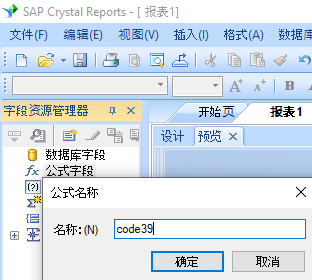
2. 从 函数 ==> 附加函数 ==> COM 和 .NET UFL(u212com.dll), 双击并且选择 "BCSLinearCode39" 函数。 将数据库字段名作为参数输入 code39 公式中。点击保存按钮。如下所示。
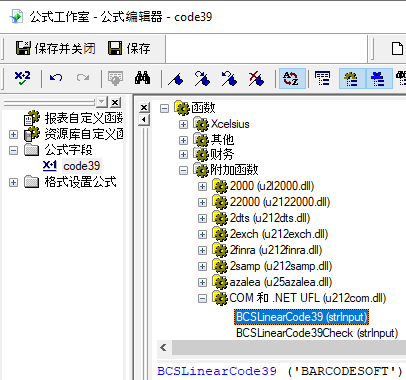
3. 将公式字段拖到你的水晶报表中。阁下会看见一些十六进制的代码。不要担心!因为还没有使用字体。
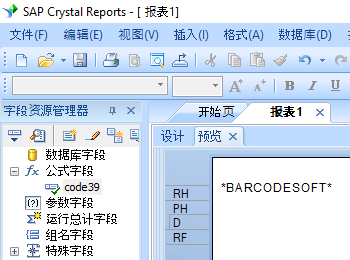
4. 右键点击文本对象,从上下文菜单中选择“设置字段格式”。然后选择“Code39mHr”作为字体。
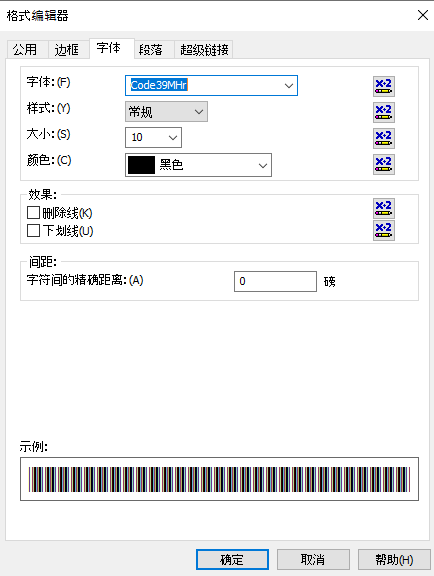
5. 点击OK按钮。你就会看见报表中出现Code39 条码。
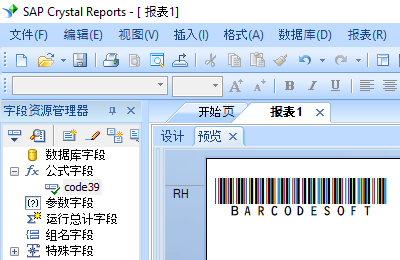
从Word文档中打印 Code39 条码
1.启动Microsoft®Word®。
2.在Word文档中的数据之前和之后键入星号(*)。
提示:请使用数字符号(#)替换数据中的空格字符。
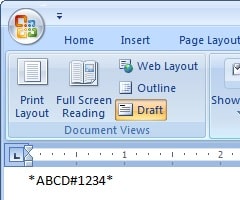
3.突出显示您的数据。 右键单击数据并从上下文菜单中选择“字体”。 Word将弹出一个对话框。 请选择Code39Mhr作为字体。
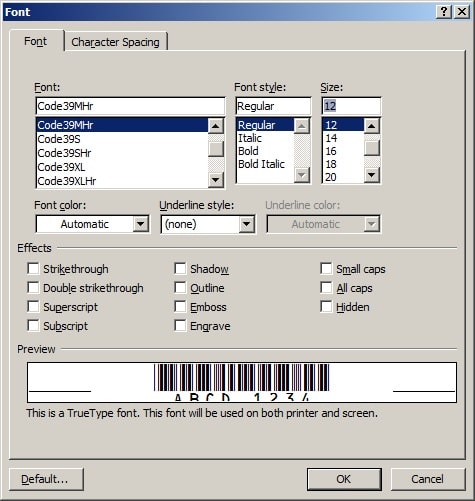
4.单击“确定”按钮。 您将在Word文档中获得Code39条形码。
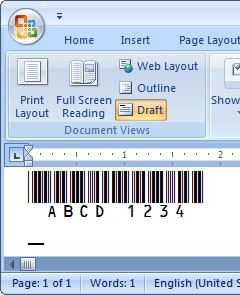
在 MS Access 数据库中产生Code39 条码
安装了 Barcodesoft Code39 条码 软件之后, 可以轻松地在 Microsoft® Access® 中打印 Code39 条码。
1. 在电脑上安装演示版Barcodesoft Code39 条码 软件。
2. 以系统管理员的身份打开 DOS 提示符。
输入以下命令来登记 crUFLbcs.dll。
CD C:\Program Files (x86)\Common Files\Barcodesoft\FontUtil
regsvr32 crUFLbcs.dll

3. 启动 Microsoft® Access®.
如果阁下使用 Access 2000 或者 2003, 请点击菜单===> 工具 ==> 宏 ===> 安全性。 选择低安全级别。

如果阁下使用 Access 2007 / 2010 / 2013 / 2016 / 2019, 请点击 Microsoft Office 按钮。



然后点击选项 ==> 信任中心 ==> 宏命令设置, 选择 "允许所有宏"。如下所示。
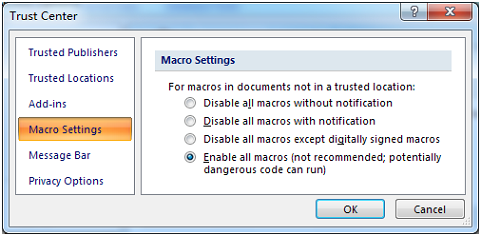
4. 按 ALT + F11 打开 Microsoft® Visual Basic 编辑器。

5. Visual Basic 编辑器中, 选择菜单工具 ===> 参考。 会谈处一个对话框。 点击浏览按钮, 然后从以下目录中选择 cruflbcs.dll
C:\Program File (x86)\CommonFiles\Barcodesoft\Fontutil。
选择对 crUFLBcs 4.0 添加参考。然后点击 OK 按钮。

6. 按 Ctrl+M, 会弹出一个对话框, 从以下目录上选择 barcodesoft.bas
C:\Program File (x86)\CommonFiles\Barcodesoft\Fontutil 。然后点击 "打开"。
如果阁下没有 barcodesoft.bas, 请从这里下载 Code39 条码。

你也可以复制以下的VBA代码片断
Public Function Code39(strToEncode As String) As String
Dim obj As cruflBCS.CLinear
Set obj = New cruflBCS.CLinear
Code39 = obj.Code39(strToEncode)
Set obj = Nothing
End Function
7. 关闭 Visual Basic 回到 Access 数据库。在设计模式下创建一个文本框。然后在其控制源中输入以下宏命令:
=Code39([data.code])
请注意以上宏命令中 'data' 是数据库中表的名字,'code'是字段的名字。
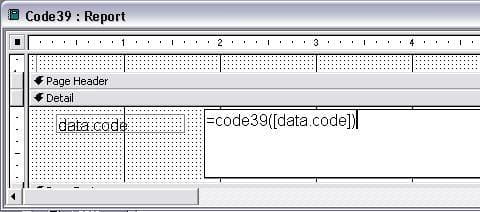
8. 右键点击文本框点。从上下文菜单中选择属性。将Code39mHr设置为字体。阁下的数据库报告中就会出现Code39 条码。
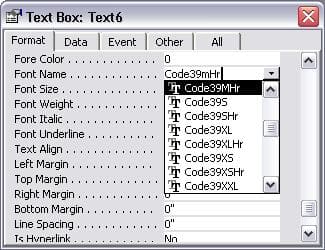
Microsoft和Office徽标是Microsoft Corporation在美国和/或其他国家/地区的商标或注册商标。
在 MS Excel 电子表格中打印 Code39 条码
1. 首先下载并且安装code39演示版。2. 以系统管理员的身份打开 DOS 提示符。
输入以下命令来登记 crUFLbcs.dll。
CD C:\Program Files (x86)\Common Files\Barcodesoft\FontUtil
regsvr32 crUFLbcs.dll

3. 启动 Microsoft® Excel®。
如果阁下使用 Excel 2000 或者 2003, 请点击菜单===> 工具 ==> 宏 ===> 安全性。 选择低安全级别。

如果阁下使用 Excel 2007 / 2010 / 2013 / 2016 / 2019, 请点击 Microsoft Office 按钮。



然后点击选项 ==> 信任中心 ==> 宏命令设置, 选择 "允许所有宏"。如下所示。

4. 按 ALT + F11 打开 Microsoft® Visual Basic 编辑器。

5. Visual Basic 编辑器中, 选择菜单工具 ===> 参考。 会谈处一个对话框。 点击浏览按钮, 然后从以下目录中选择 cruflbcs.dll
C:\Program File (x86)\CommonFiles\Barcodesoft\Fontutil。
选择对 crUFLBcs 4.0 添加参考。然后点击 OK 按钮。

6. 按 Ctrl+M, 会弹出一个对话框, 从以下目录上选择 barcodesoft.bas
C:\Program File (x86)\CommonFiles\Barcodesoft\Fontutil 。然后点击 "打开"。
7. 关闭 Visual Basic 回到 Excel 电子表格。在设计模式下创建一个文本框。然后在其控制源中输入以下宏命令: Code39。当你有很多数据要处理的时候,你可以把这个宏命令复制到整行整列。所有的数据会被立刻编码成Code39。
=Code39(xx)
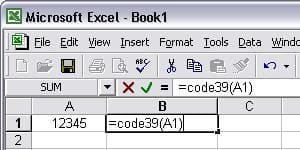
8. 右键点击单元格B1。从上下文菜单中选择属性。然后将Code39mHr设置为字体。如下所示。
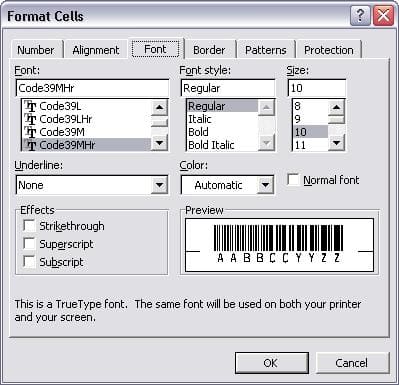
9. 点击OK按钮。阁下的电子表格中就会出现Code39 条码。



